
「背景透過」という編集テクニックを活用すれば、動画の背景を透過させて違う背景に入れ替えると、面白い効果が得られます。
例えば、街中で漫歩している人が次の瞬間で宇宙や深海に身を置くような現実にはありえないシーンを簡単に作ることができます。
また、背景透過は、ゲームやスポーツの画面に、自分の姿も一緒に映して合成動画を作る時にも役立ちます。
クロマキー合成とAI技術という二つの手段を使えば、簡単に動画の背景を透過できます。
ということで、本文はおすすめの編集ツールを利用して、それぞれの方法についてご紹介します。
動画の背景を透過する手法について
動画の背景を透過させる方法としては、「クロマキー合成で特定の色を透過する方法」と、「AI技術で人物を切り抜き、背景を削除する方法」が一般的です。
1、クロマキー合成で動画の背景を透過する

クロマキー合成は、グリーンバックなど特定の色を指定して透過して、他の映像素材と合成することができる映像編集技法です。
背景色には人物の肌色と補色の関係にあるブルーやグリーンが使用されることが多いです。
グリーンバックかブルーバックを背景に撮影した映像を編集ツールに読み込んで加工すると、簡単にグリーンかブルー部分を透過することができます。
現状、クロマキー合成は標準機能としてたくさんの動画編集ツールに実装されています。完璧に動画背景を透過させるなら、クロマキー合成は一番おすすめの手法です。
2、AI機能で動画の背景を透過する

技術の発展により、AIを搭載している動画編集ツールはまるで雨後の筍のように増えてきました。
AI機能を活用すれば、グリーンバックなしでも動画から被写体を認識して、自動的に背景を削除(透過)してくれます。
こういう手法で動画の背景透過をより効率的で便利ですが、ソフトによってAIの認識精度は異なりますのでご注意ください。
実例によるパソコンで動画の背景を透過する方法
動画の背景透過は動画編集ツールにより簡単にできる作業です。
ここからはおすすめの動画編集ツールを使って動画の背景透過を行う方法を紹介していきましょう。
1、【VideoProc Vlogger】で動画の背景を透過する方法
背景は単色の動画なら、「クロマキー合成」の機能を使うことがおすすめです。ここでは、VideoProc Vloggerという動画編集のフリーソフトを利用します。






















 Step1.VideoProc Vloggerを無料ダウンロード・インストールしてから、起動します。グリーンバック素材、および合成用の背景動画などをソフトに読み込みます。
Step1.VideoProc Vloggerを無料ダウンロード・インストールしてから、起動します。グリーンバック素材、および合成用の背景動画などをソフトに読み込みます。
 Step2.動画をドラッグ&ドロップしてタイムラインに追加します。
Step2.動画をドラッグ&ドロップしてタイムラインに追加します。
➊.背景になる動画を一つ目のビデオトラックに、背景を透過させたいグリーンバック動画をオーバーレイトラックに配置してください。
➋.そして、プレイビュー画面に映したグリーンバック素材の位置とサイズを調整しましょう。
 Step3.グリーンバック動画を選択した状態で、右上のパネルで画面を下にスクロールして、「クロマキー」の下に、「有効にする」にチェックを入れます。「許容差」と「平滑度」を調整すると、被写体がよく見えて、背景がきれいに透過することができます。
Step3.グリーンバック動画を選択した状態で、右上のパネルで画面を下にスクロールして、「クロマキー」の下に、「有効にする」にチェックを入れます。「許容差」と「平滑度」を調整すると、被写体がよく見えて、背景がきれいに透過することができます。
 Step4.最後、「書き出し」をクリックして編集後の動画を保存したら完了です。
Step4.最後、「書き出し」をクリックして編集後の動画を保存したら完了です。
2、【BgRem】で動画の背景を透過する方法
BgRemはソフト・アプリなどのダウンロード・インストールが不要で、ブラウザ上で動画の背景透過を完結してくれるオンラインツールです。
同社ではアプリ版のBgRemも提供しています。
BgRemはAI分析で人物、動物など被写体を自動で抜き出して背景を削除することに特化します。
























 Step1.「BgRem」の公式サイトにアクセスして、「Upload file」をクリックして、背景を透過させたい素材ファイルを追加します。動画の長さは30秒超える場合はトリミングを行わなければなりません。長さを指定したら、右上にある「Continue」というボタンを押してください。
Step1.「BgRem」の公式サイトにアクセスして、「Upload file」をクリックして、背景を透過させたい素材ファイルを追加します。動画の長さは30秒超える場合はトリミングを行わなければなりません。長さを指定したら、右上にある「Continue」というボタンを押してください。
 Step2.すると、動画の背景透過の処理が始まります。処理が完了したら、画面左側に元の動画ファイルがプレビューされ、右側に背景透過した素材に別の背景を設定した動画がプレビューされます。下部から自分の好きな背景を設定できます。
Step2.すると、動画の背景透過の処理が始まります。処理が完了したら、画面左側に元の動画ファイルがプレビューされ、右側に背景透過した素材に別の背景を設定した動画がプレビューされます。下部から自分の好きな背景を設定できます。
 Step3.「Continue」を押すと、動画の編集画面にに遷移します。(無料版ではサイズの変更と位置の移動のみ編集できます。)
Step3.「Continue」を押すと、動画の編集画面にに遷移します。(無料版ではサイズの変更と位置の移動のみ編集できます。)
 Step4.最後は右上の「Continue」をクリックして、背景を透過した動画をダウンロードして保存できます。
Step4.最後は右上の「Continue」をクリックして、背景を透過した動画をダウンロードして保存できます。
スマホでも簡単に動画の背景を透過できる
動画の背景透過に関する編集はパソコン限らず、最近ではスマホアプリでも扱えるようになりました。
スマホアプリには動画の背景を透過できるものが多数あります。ここでは、比較的に良いの編集アプリ「CapCut」を紹介します。
Capcutで動画の背景を透過するには、二つの方法があります。
「クロマキー合成」機能を使う以外、「スマートポートレート」という機能で人物が写った動画や画像の背景を削除して、人物のみを切り抜くことができます。




















 Step1.アプリを起動し、「新しいプロジェクト」をタップして、背景となる動画素材を追加します。下部の「はめ込み合成を追加」をタップし、グリーンバック素材を追加します。そして、「背景を削除」>「クロマキー」をタップします。
Step1.アプリを起動し、「新しいプロジェクト」をタップして、背景となる動画素材を追加します。下部の「はめ込み合成を追加」をタップし、グリーンバック素材を追加します。そして、「背景を削除」>「クロマキー」をタップします。
 Step2.動画に丸いカーソルが表示されるので、切り抜きたい色に合わせます。カーソルの色が指定した色に変化すればOKです。
Step2.動画に丸いカーソルが表示されるので、切り抜きたい色に合わせます。カーソルの色が指定した色に変化すればOKです。
 Step3.次は「濃度」と「シャドウ」を自由に調整しましょう。調整ができたら右下にあるチェックマークを押します。これでクロマキー合成ができました。
Step3.次は「濃度」と「シャドウ」を自由に調整しましょう。調整ができたら右下にあるチェックマークを押します。これでクロマキー合成ができました。
 グリーンバック不要で動画の背景透過をするには、スマートポートレート」という機能を利用してください。
グリーンバック不要で動画の背景透過をするには、スマートポートレート」という機能を利用してください。
最後に
今回はおすすめの編集ツールを使って動画の背景を透過する方法を紹介しました。
この編集テクニックを活用すれば、
- 🔴 宇宙や海外、さらに別の世界にいるような
- 🔴 ゲーム実況やスポーツ実況で画面の隅に自分の姿も写る
- 🔴 アニメやVtuberのキャラクターと重ねる
- 🔴 集中線や汗など漫画的な効果をつける
- …
などの面白い合成動画を手軽に作成できるようになります。
ぜひ、以上ご紹介した背景透過方法を採用して、今後の動画制作に活用していきましょう!











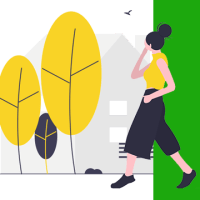
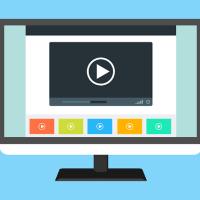


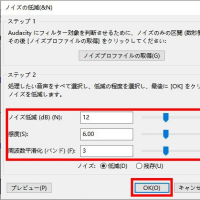
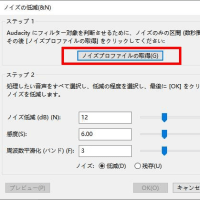


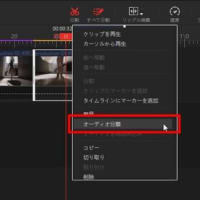
※コメント投稿者のブログIDはブログ作成者のみに通知されます